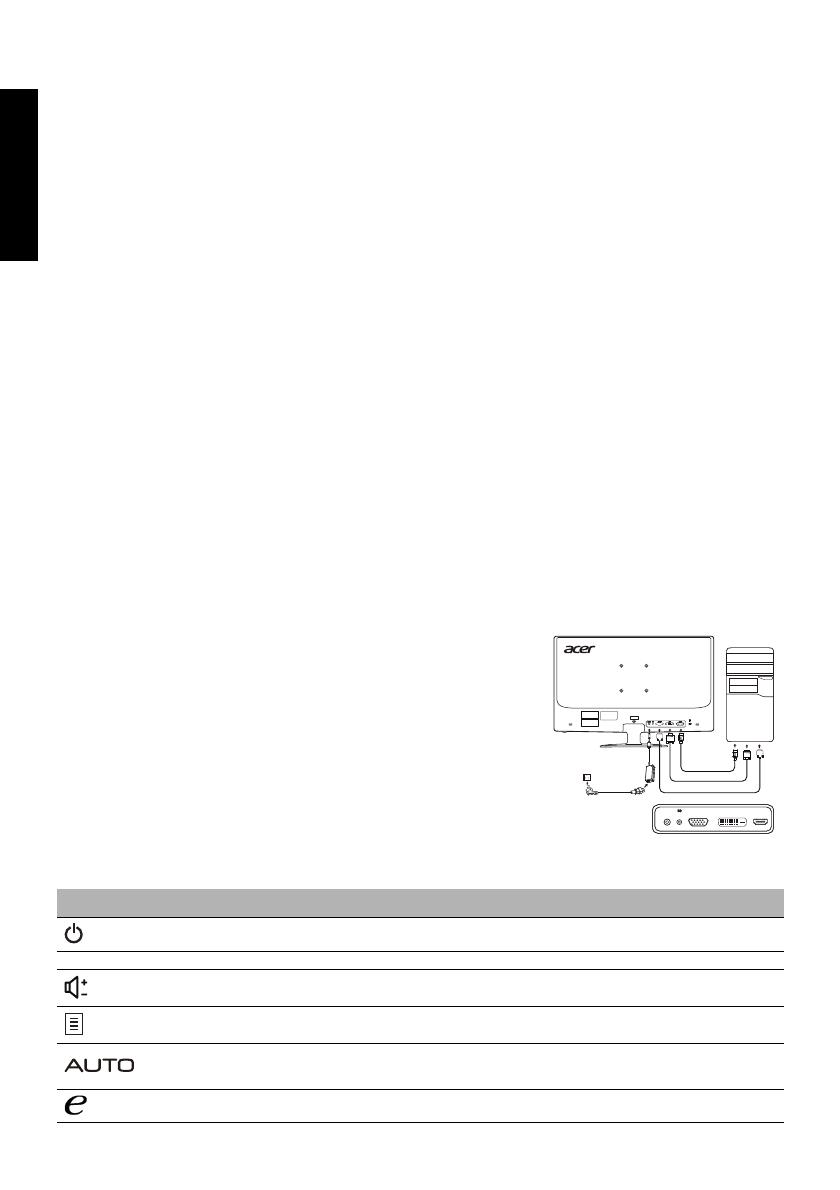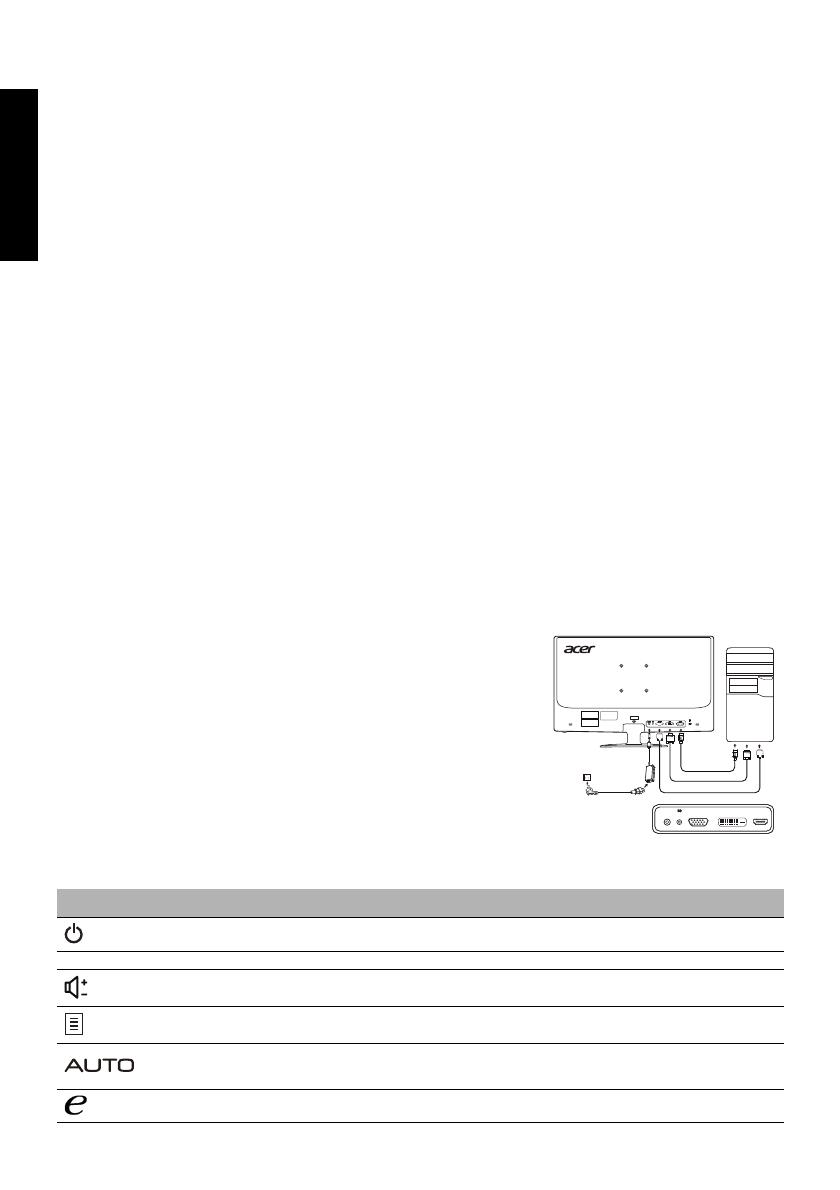
Русский
Инструкции по технике безопасности
При подключении и эксплуатации монитора необходимо соблюдать следующие правила техники безопасности:
Убедитесь, что расчетная мощность монитора подходит для работы от электросети переменного тока в вашем регионе.
Расположите монитор вблизи от легкодоступной электрической розетки.
Устанавливайте монитор на твердую поверхность и обращайтесь с ним бережно. При падении, резком толчке или контакте
с острыми или абразивными инструментами экран может быть поврежден.
Устанавливайте монитор в помещениях с низкой влажностью и минимальной запыленностью.
Ни в коем случае не используйте монитор, если кабель питания поврежден. Не помещайте никаких предметов на кабель
питания и не располагайте его там, где люди могут об него споткнуться.
Ни в коем случае не вставляйте металлические предметы в отверстия на мониторе. Это может создать опасность поражения
электрическим током.
Во избежание поражения электрическим током, не прикасайтесь к внутренним деталям монитора. Открывать корпус монитора
должен только квалифицированный технический специалист.
При отключении монитора от электрической розетки необходимо держаться за вилку, а не за кабель.
Отверстия в корпусе монитора предназначены для вентиляции. Во избежание перегрева, запрещается закрывать эти отверстия.
Также запрещается устанавливать монитор на кровати, диване, ковре или другой мягкой поверхности. Это может привести к
блокировке вентиляционных отверстий в нижней части корпуса. При установке монитора в книжном шкафу или другом замкнутом
пространстве, необходимо обеспечить достаточную вентиляцию.
Не допускайте попадания монитора под дождь и не используйте его вблизи воды. Если монитор случайно намокнет,
немедленно отключите его от электросети и обратитесь к авторизованному дилеру. При необходимости, можно очистить
внешние поверхности монитора влажной тканью, предварительно отключив его от сети. Если монитор не работает
должным образом, например, издает необычные звуки или запахи, немедленно отключите его от электросети и обратитесь
к авторизованному дилеру или в сервисный центр.
ЗАПРЕЩАЕТСЯ РАЗБРЫЗГИВАТЬ ИЛИ ПРОЛИВАТЬ ЛЮБЫЕ ЖИДКОСТИ НЕПОСРЕДСТВЕННО НА ЭКРАН ИЛИ КОРПУС.
ДЛЯ ЧИСТКИ ЖК-ДИСПЛЕЯ ИЛИ КОРПУСА НЕ ПРИМЕНЯЙТЕ НИКАКИЕ ЧИСТЯЩИЕ СРЕДСТВА НА ОСНОВЕ
НАШАТЫРНОГО ИЛИ ЭТИЛОВОГО СПИРТА.
Компания Acer не будет отвечать за повреждения, вызванные применением любых чистящих средств на основе нашатырного
или этилового спирта.
Установка монитора на основание
1. Извлеките основание подставки монитора из упаковки и разместите его на ровной и устойчивой рабочей поверхности.
2. Извлеките монитор из упаковки.
3. Установите стойку монитора на основание.
• Убедитесь, что основание зафиксировано на стойке монитора (не для всех моделей).
• Закрепите основание на стойке монитора, повернув винт с помощью специального инструмента или подходящей монеты
(не для всех моделей).
Подключение монитора к компьютеру
1. Выключите монитор и отсоедините шнур питания компьютера от сети.
2. 2-1 Подключите видеокабель
a. Убедитесь, что питание монитора и компьютера отключено.
b. Подключите видеокабель VGA к компьютеру.
2-2 Подключите цифровой кабель (только для модели с двумя входами)
a. Убедитесь, что питание монитора и компьютера отключено.
b. Подключите один конец 24-контактного DVI-кабеля к задней панели
монитора, а другой конец — к порту компьютера.
2-3 Подключите HDMI-кабель (только для модели с входом HDMI)
a. Убедитесь, что питание монитора и компьютера отключено.
b. Подключите HDMI-кабель к компьютеру.
3. Подключите один конец адаптера к монитору, а другой — к правильно заземленной
розетке переменного тока.
4. Включите питание монитора и компьютера.
Сначала включите монитор, затем компьютер. Такая последовательность
очень важна.
Внешние элементы управления
Значок Элемент Описание
Кнопка/индикатор
питания
Включение/выключение монитора. Синий цвет означает, что питание включено. Желтый
цвет обозначает режим ожидания/энергосбережения.
Input Кнопка входа Нажмите для переключения источников входа.
Кнопка громкости Нажмите для отображения шкалы громкости. (не для всех моделей).
Функции OSD Нажмите для просмотра OSD. Нажмите еще раз, чтобы выбрать параметр в OSD.
Кнопка
автонастройки/
Выход
Если данный OSD активен, нажмите Авто для выхода из OSD. Если данный OSD неактивен,
нажмите Авто, и монитор автоматически выберет оптимальное положение дисплея,
фокусировку и частоту.
Кнопка
Empowering
Нажмите кнопку Empowering, чтобы открыть OSD Acer eColor Management и получить
доступ к режимам Scenario Mode.
DC-IN
DVI
D-SUB
HDMI
D-SUB
DVI
HDMI
VGA
VGA
DVI
DVI